电脑怎么设置开机密码,图文详解win8怎么设置开机密码
- 2018-04-02 13:52:05 分类:win8
为了电脑安全,也不想别人用自己的电脑,很多朋友都想为电脑设置开机密码,以免让别人进入自己的系统看到自己的资料。那么那些对于对新的系统不在熟悉的win8用户,该怎么去设置开机密码?下面,小编给大家分享win8设置开机密码的操作技巧。
在学习工作中,一些电脑里的工作资料、私人文件、聊天记录等,相信这些东西都不愿意随便给别人看到,尤其是当你离开电脑时,别人悄悄查看了电脑不知道,这种感觉一定很难受吧!下面,小编给大家整理了篇win8设置开机密码的图文讲解。
win8怎么设置开机密码
在win8电脑系统中打开控制面板,并在控制面板中找到用户账户,并点击进入相关界面。
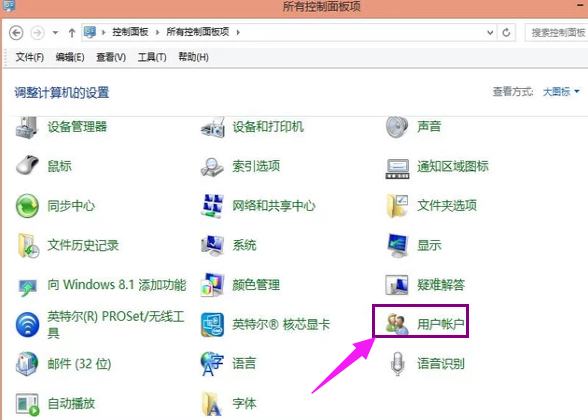
电脑示例1
在进入的用户账户界面中大概界面中间位置找到更改账户信息,然后点击底下如图的图标信息。
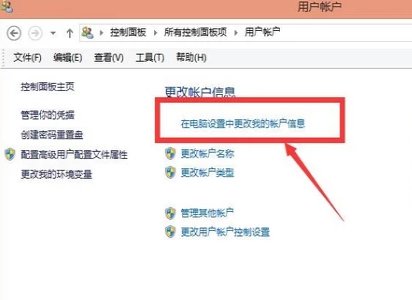
开机密码示例2
点击进入后的界面后,在界面中就可以看到有关账户的一个界面,点击登陆选项,并进入。然后点击密码,更改,将密码进行修改。
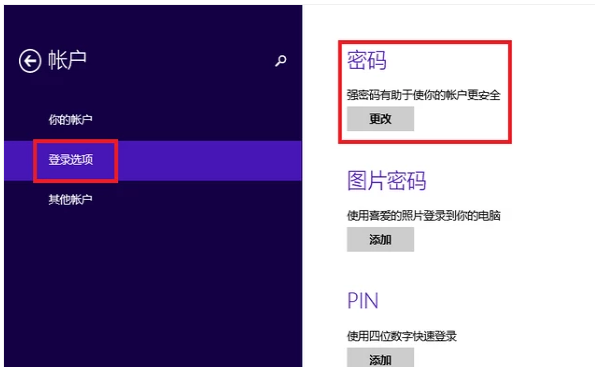
win8示例3
然后根据新页面的提示做出写出相应的信息,
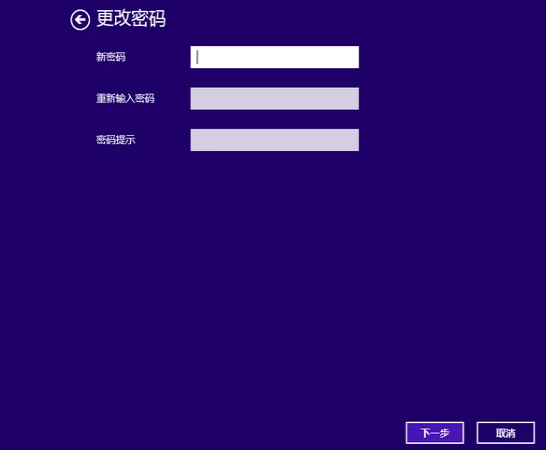
电脑示例4
下一步后就保存了相关的密码信息修改。
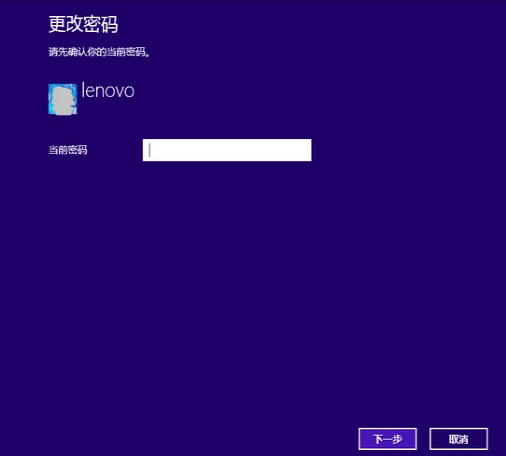
win8示例5
再次关闭电脑重新启动的时候,密码就可以用。
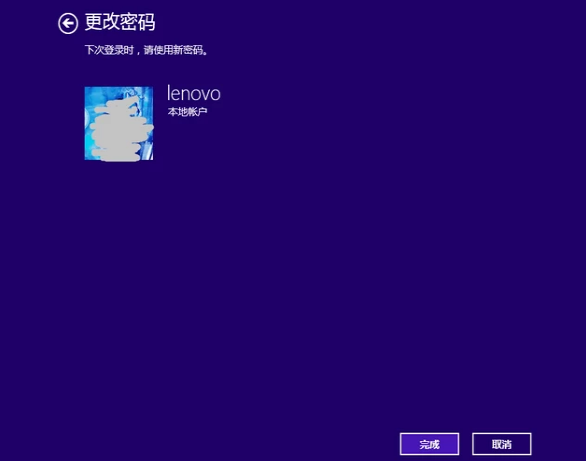
设置开机密码示例6
以上就是win8设置开机密码的操作技巧。